Laptop klavyeniz bir anda yanıt vermemeye mi başladı? Yazdığınız tuşlar ekranda görünmüyor veya hiçbir şekilde tepki alamıyorsanız, panik yapmanıza gerek yok. Bu yaygın bir sorundur ve genellikle birkaç basit adımla çözülebilir. Aşağıdaki rehberde, donmuş bir laptop klavyesini tekrar çalışır hale getirmek için denenmiş ve güvenilir yöntemleri bulacaksınız.
Article Summary
- Quick Summary: Donmuş laptop klavyesini düzeltmek için bilgisayarınızı yeniden başlatın ve sürücüleri güncelleyin; gerekirse sistem taraması yapın.
- Read Time: Approx. 5-7 minutes.
- Key Takeaway: Sorunun nedeni çoğunlukla yazılımsal olduğundan, temel sorun giderme adımları çoğu zaman çözüm sağlar.
Bilgisayarınızı Yeniden Başlatın
Klavyeniz aniden donduysa, ilk yapmanız gereken bilgisayarınızı yeniden başlatmaktır. Bazen geçici bir yazılım veya sistem hatası, klavyenin yanıt vermemesine neden olabilir.
- Açık olan tüm uygulamaları kapatın.
- Başlat menüsüne tıklayın ve Yeniden Başlat seçeneğini seçin.
- Bilgisayarınız yeniden açıldığında klavyenizi tekrar test edin.
Çoğu durumda bu adım, klavye donması gibi geçici sorunları ortadan kaldırır. Eğer sorun devam ediyorsa, bir sonraki adıma geçin.
Harici Klavye veya Dokunmatik Ekran Kullanın
Bilgisayarınızın kendi klavyesi çalışmıyorsa, geçici olarak harici bir USB klavye bağlayabilir veya dokunmatik ekranı kullanabilirsiniz. Bu yöntem, özellikle parola veya önemli dosyaları yedeklemeniz gerektiğinde işe yarar.
- Bir USB klavyeyi bilgisayarınıza takın.
- Otomatik olarak tanınmasını bekleyin.
- Harici klavyeyle giriş yapıp, diğer adımları uygulayın.
Note: Harici klavye de çalışmıyorsa, sorun büyük ihtimalle donanım veya sistem düzeyindedir. Bu durumda yazılım tabanlı çözümlere odaklanmalısınız.
Klavye Sürücülerini Güncelleyin veya Yeniden Yükleyin
Klavye sürücüleri bozulduğunda veya güncel olmadığında, klavye donması sıkça yaşanabilir. Sürücüleri güncellemek için şu adımları izleyin:
- Başlat menüsüne sağ tıklayın ve Aygıt Yöneticisi’ni seçin.
- Klavye kategorisini bulun ve genişletin.
- Klavye adınıza sağ tıklayın, ardından Sürücüyü güncelleştir seçeneğine tıklayın.
- Güncel sürücüleri otomatik olarak ara seçeneğini kullanın.
- Gerekirse bilgisayarınızı yeniden başlatın.
Eğer bu adım işe yaramazsa, aynı menüden Cihazı kaldır seçeneğini kullanarak klavyeyi kaldırıp bilgisayarı yeniden başlatabilirsiniz. Windows, klavye sürücüsünü otomatik olarak yeniden yükleyecektir.
Daha fazla bilgi için sürücü sorunlarını düzeltme rehberimize göz atabilirsiniz.
Windows Sorun Gidericisini Çalıştırın
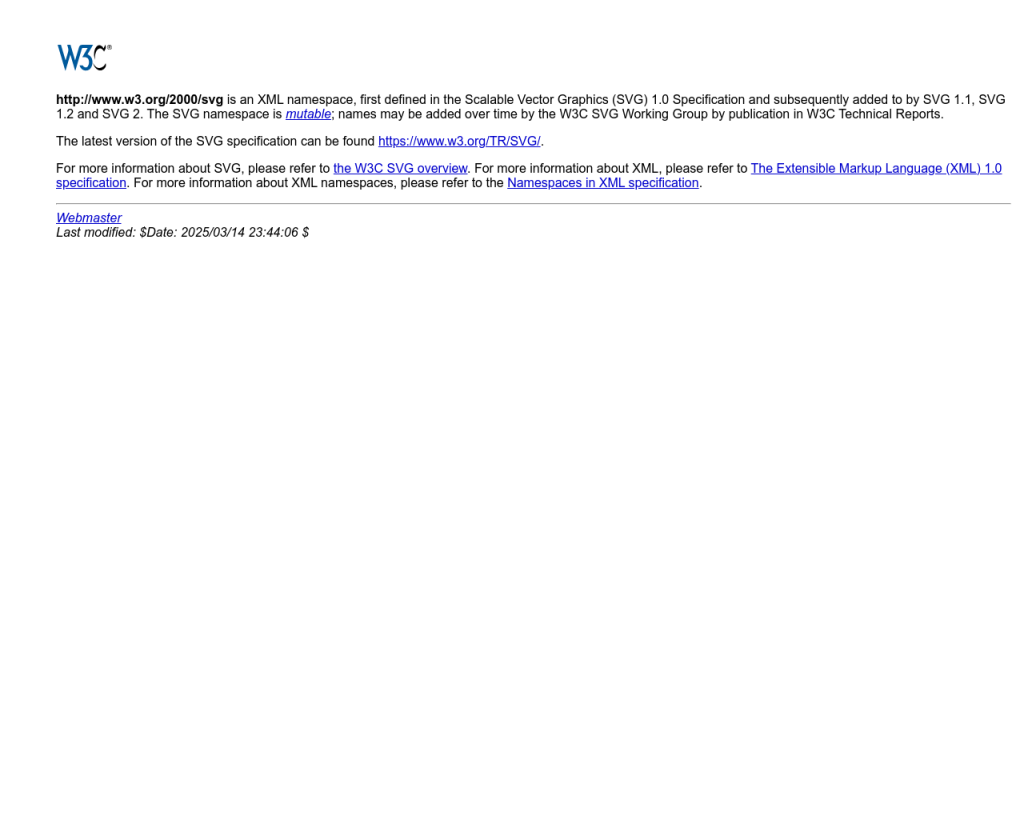
Windows’un yerleşik sorun gidericisi, donmuş klavye gibi yaygın donanım ve yazılım hatalarını otomatik olarak tespit edip onarabilir.
- Başlat menüsüne tıklayın ve Ayarlar’ı açın.
- Güncelleştirme ve Güvenlik > Sorun Gider yolunu izleyin.
- Klavye seçeneğini bulun ve Sorun gidericiyi çalıştır’a tıklayın.
- Ekrandaki talimatları izleyin ve işlemin tamamlanmasını bekleyin.
Sorun giderici, çoğu temel yazılım problemini otomatik olarak çözebilir. Ancak daha karmaşık sistem sorunları için ek adımlar gerekebilir.
‘donmuş laptop klavyesini düzelt’ için Önerilen Çözüm
‘donmuş laptop klavyesini düzelt’ sorununa daha doğrudan bir çözüm için otomatik bir araç kullanmayı düşünün. Outbyte, bu belirli hataya yol açabilen temel Windows sorunlarını güvenle tarayıp onarmak üzere tasarlanmıştır ve elle sorun gidermeye harcayacağınız zamandan tasarruf etmenizi sağlar.
Sistemi Virüs ve Kötü Amaçlı Yazılımlara Karşı Tara
Zararlı yazılımlar, klavye işlevini engelleyebilir veya sistemde beklenmedik davranışlara yol açabilir. Bilgisayarınızı güncel bir antivirüs programı ile tarayın. Windows Defender veya başka bir güvenilir antivirüs çözümü kullanabilirsiniz.
- Antivirüs programınızı açın.
- Tam sistem taraması başlatın.
- Bulunan tehditleri temizleyin ve bilgisayarı yeniden başlatın.
Kötü amaçlı yazılımların klavyenizi nasıl etkileyebileceği hakkında daha fazla bilgi için bu rehberi okuyabilirsiniz.
Sistem Dosyalarını ve Kayıt Defterini Onarın
Bozuk sistem dosyaları veya kayıt defteri hataları, klavyenin donmasına neden olabilir. Windows’un sfc ve DISM araçlarıyla sistem dosyalarını onarabilirsiniz:
- Başlat menüsüne sağ tıklayın, Komut İstemi (Yönetici) veya Windows PowerShell (Yönetici)’yi seçin.
- Açılan pencereye
sfc /scannowyazıp Enter’a basın. - Tarama tamamlanana kadar bekleyin.
- Gerekirse
DISM /Online /Cleanup-Image /RestoreHealthkomutunu da çalıştırın.
Kayıt defteriyle ilgili sorunlar için kayıt defteri onarımı makalemizi inceleyebilirsiniz.
Bu işlemler karmaşık görünüyorsa veya elle yapmak istemiyorsanız, otomatik onarım araçlarından yararlanabilirsiniz.
Otomatik Onarım Aracı ile Sistem Taraması Yapın
Eğer yukarıdaki adımlar sonuç vermediyse, sisteminizde derinlemesine bir tarama yaparak bozuk dosyaları, sürücüleri ve kayıt defteri hatalarını otomatik olarak düzelten bir aracı kullanmak iyi bir fikirdir.
- Outbyte aracını indirin ve kurun.
- Programı çalıştırın ve Başlat veya Tara seçeneğine tıklayın.
- Tarama tamamlandığında önerilen düzeltmeleri uygulayın.
- Bilgisayarınızı yeniden başlatıp klavyenizi test edin.
Bu yöntem, manuel olarak tespit edilemeyen sistemsel ve yazılımsal hataları hızlıca çözebilir.
Güvenli Modda Başlatıp Test Edin
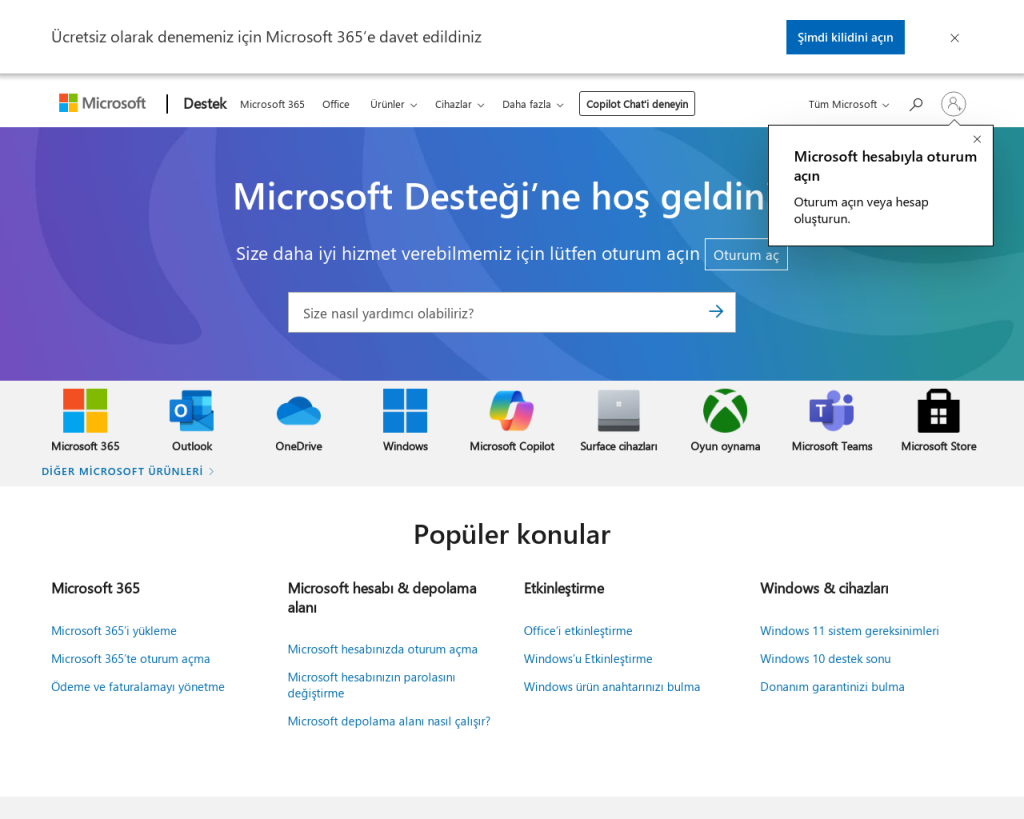
Sorun hala devam ediyorsa, bilgisayarınızı Güvenli Mod’da başlatmayı deneyin. Bu modda yalnızca temel sürücüler ve hizmetler çalışır.
- Başlat menüsüne tıklayın, Ayarlar > Güncelleştirme ve Güvenlik > Kurtarma yolunu izleyin.
- Gelişmiş Başlangıç altında Şimdi Yeniden Başlat seçeneğine tıklayın.
- Bilgisayar yeniden başlarken Bir Sorun Gider > Gelişmiş Seçenekler > Başlangıç Ayarları > Yeniden Başlat’ı seçin.
- Güvenli Mod’u seçin ve klavyenizi test edin.
Klavyeniz Güvenli Mod’da çalışıyorsa, sorunun kaynağı büyük ihtimalle üçüncü parti bir yazılım veya sürücüdür.
Son Çare: Donanım Kontrolü ve Servis
Tüm yazılım tabanlı çözümler başarısız olursa, klavye donanımında bir arıza olabilir. Sıvı teması, fiziksel darbe veya bağlantı problemleri donmaya yol açabilir.
- Laptopunuzu kapatın ve fişini çekin.
- Bataryayı çıkarabiliyorsanız çıkarın.
- Klavye üzerinde gözle görülür bir kir, sıvı veya fiziksel hasar olup olmadığını kontrol edin.
- Donanım arızası şüphesi varsa, yetkili bir teknik servise başvurun.
Bilgisayarınızı korumak ve benzer donanım sorunlarını önlemek için yetkisiz yazılım kurulumunu önleme rehberimize de göz atabilirsiniz.
Sonuç: Donmuş Klavye Sorununu Kalıcı Olarak Çözmek
Donmuş laptop klavyesi çoğu zaman yazılımsal bir nedenden kaynaklanır ve yukarıdaki adımların çoğu bu tür sorunları çözmek için yeterlidir. Bilgisayarınızı yeniden başlatmak, sürücüleri güncellemek ve sistem taraması yapmak genellikle sorunu giderir. Eğer sorun devam ediyorsa, otomatik onarım araçları veya profesyonel destek almayı düşünebilirsiniz. Unutmayın, düzenli bakım ve güncellemeler, klavye ve diğer donanım bileşenlerinin sorunsuz çalışmasını sağlar.
Ayrıca, bilgisayarınızın genel sağlığını korumak için sistem performansını artırma ve diğer yaygın Windows hatalarını giderme konularında da rehberlerimize göz atabilirsiniz.
